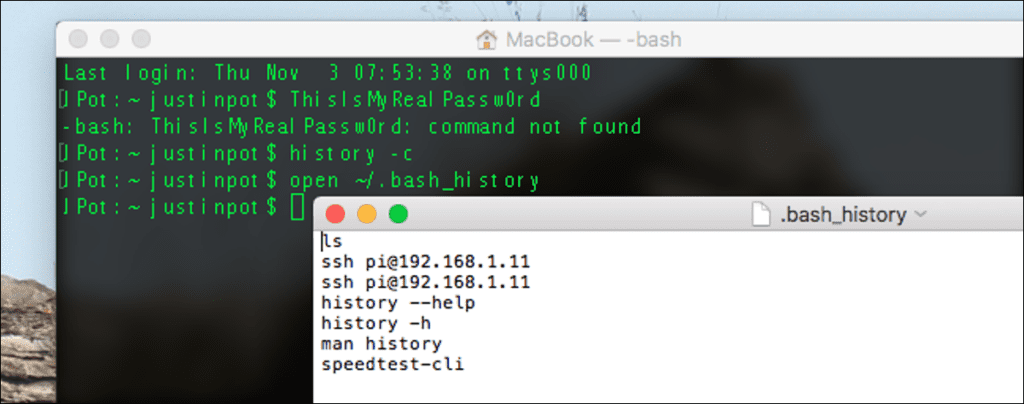Presione la flecha «hacia arriba» en la línea de comandos de Mac o Linux y verá el último comando que ejecutó. Sigue presionando «arriba» y verás más comandos; puedes retroceder días, meses o incluso años.
Esto se llama su historial y es muy conveniente. Si cometió un error al escribir un comando largo, simplemente presione «arriba» y resuelva el problema. Si desea volver a conectarse a un servidor SSH que usó el otro día, simplemente presione «arriba» hasta que vea el comando correspondiente.
Es útil, pero aquí también hay un posible problema de seguridad, especialmente si ha escrito accidentalmente una contraseña de texto sin formato en algún momento. ¿Cómo borrar esta historia? En resumen, puede hacer esto con dos comandos: history -c, seguido por rm ~/.bash_history. Esto es lo que hacen esos comandos, para mayor claridad.
Borrar el historial de la sesión actual
Su historial se puede dividir en dos partes. Está su historial de sesiones actual y su historial a largo plazo. Nuestro primer mandamiento, history -c, se ocupa de la sesión actual.

los history El comando está integrado en el propio Bash, y el -c el modificador le dice al programa que borre este historial. Este comando evitará que cualquier cosa en su sesión actual se escriba en su historial a largo plazo, pero no borrará ese historial a largo plazo.
Borra todo tu historial de Bash
Si desea eliminar todo su historial, ejecute el siguiente comando:
rm ~/.bash_history

Si no lo sabes rm es un comando de larga data para la eliminación de archivos en sistemas UNIX. ~/.bash_history es un documento de texto simple, que almacena el historial de Bash.
Alternativamente, puede abrir el archivo y eliminar cualquier línea que le preocupe. En una Mac, escriba open ~/.bash_history y su editor de texto predeterminado abrirá el archivo.

En sistemas Linux, reemplace open con el nombre de su editor de texto favorito, como nano, vim, Dónde gedit. Una vez que haya abierto el archivo, puede eliminar cualquier línea que prefiera no tener a mano. Guarde el archivo, luego reinicie su shell y las líneas que eliminó dejarán de aparecer.
Elimina tu terminal para una nueva sesión
Este en su mayoría no está relacionado, pero lo menciono de todos modos. El comando clear hace que su terminal parezca que acaba de iniciar sesión nuevamente, lo cual es útil si toma muchas capturas de pantalla y desea que las cosas se vean ordenadas (o no desea que las personas que están sobre su hombro vean los comandos que ha realizado).

Es bastante estético: desplácese hacia arriba y aún verá su versión anterior. Pero si estás en mi campo, me ayudará.